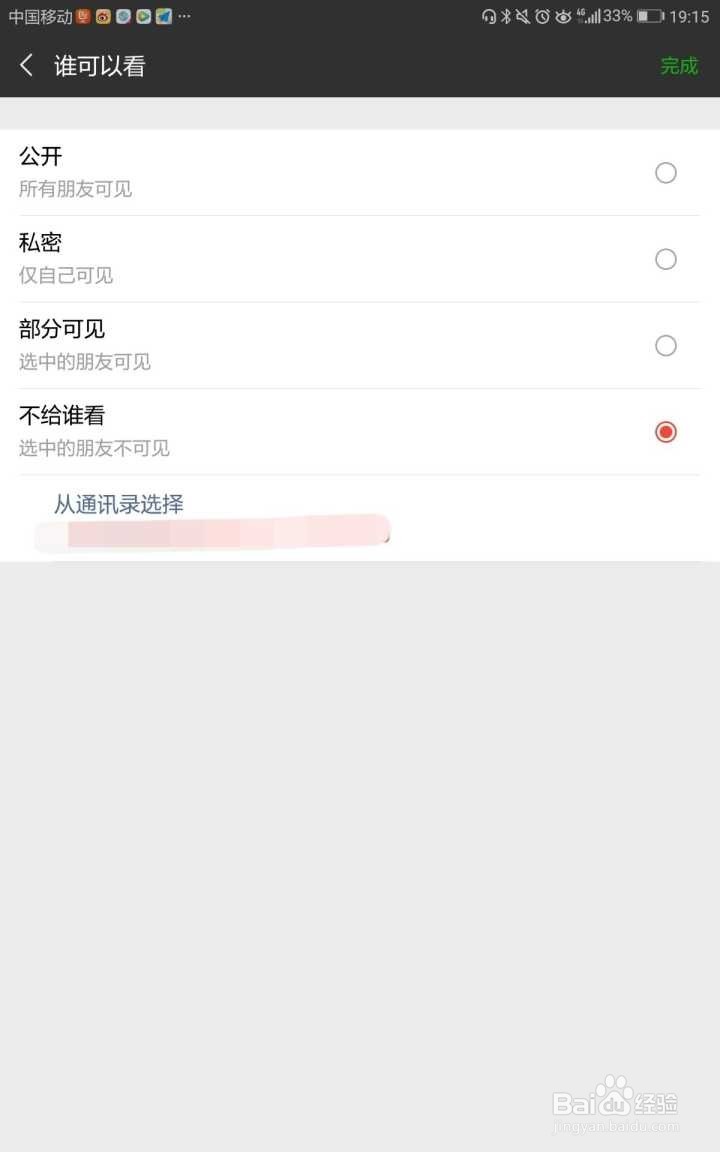1、首先,我们打开微信客户端,登录个人微信账号。
2、进入微信首页后,我们点击下方选项栏中的“发现”。

3、接着,进入下一页面后,我们点击最上方的“朋友圈”。

4、进入朋友圈之后,我们点击页面右上角的相机图标,在相册选择或者拍摄一张图片。

5、之后,进入信息编辑界面,输入自己想要发送的朋友圈内容,在下方选项中你就会看到“谁可以看”的选项,点击。

6、进入“谁可以看”界面后,点击“不给谁看”。
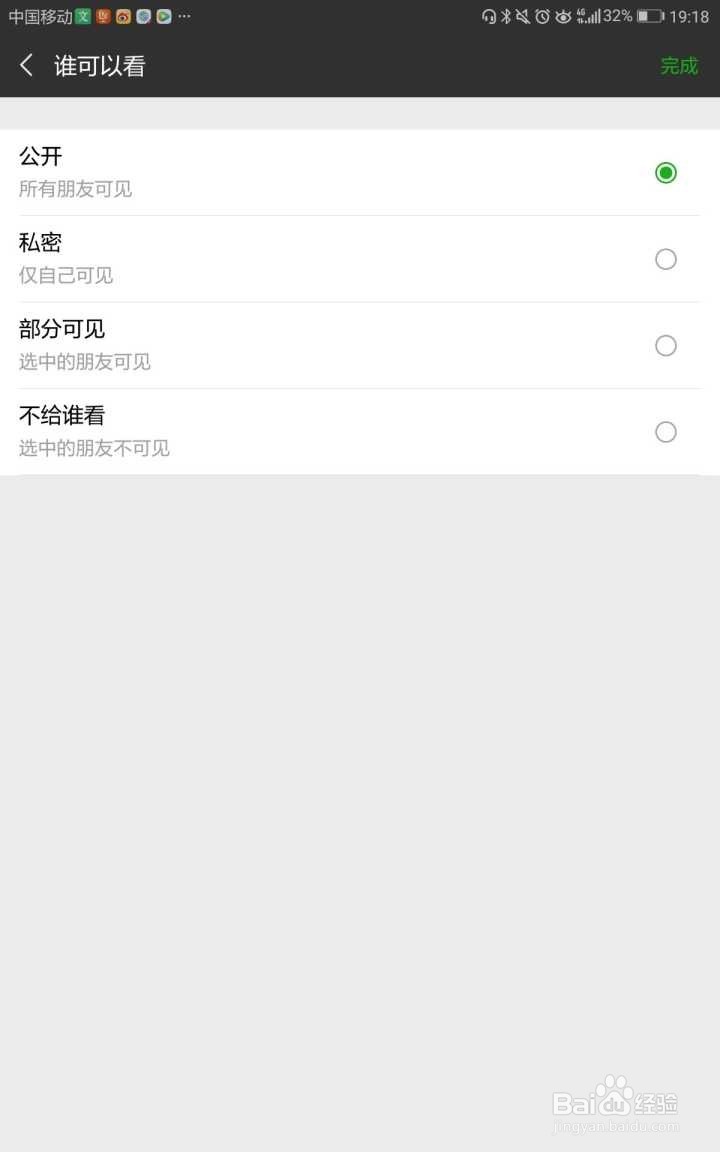
7、最后,在你的好友列表中选择你不想让其看到你将要发送的内容的好友,点击右上角的“确定”。

8、最后,再点击“完成”,点击朋友圈页面右上角的“发表”即可。这样之后,就设置成功了。